Werbung
Die Installation von einem USB-Stick ist in Mode gekommen. Ich habe schon lange keine CD mehr für eine Installation verwendet. Ich habe nicht einmal ein optisches Laufwerk für den letzten PC gekauft, den ich vor drei Jahren gebaut habe. Das heißt nicht, dass Discs tot sind Verkaufen Sie Ihre CDs und DVDs nicht! 5 Nachteile der DigitalisierungSie nennen es, es gibt wahrscheinlich einen digitalen Markt dafür. Und obwohl digital in vielerlei Hinsicht fantastisch ist, ist es definitiv nicht perfekt. Hier sind fünf Gründe warum. Weiterlesen USBs sind jedoch vielseitig einsetzbar, leicht zu transportieren und gemeinsam zu nutzen und verfügen jetzt über einen massiven Speicher.
Installieren eines neuen Betriebssystems von USB So erstellen Sie Windows 10-InstallationsmedienUnabhängig davon, wie Sie zu Windows 10 gekommen sind, gibt es eine Möglichkeit, eigene Installationsmedien zu erstellen. Früher oder später könnten Sie es brauchen. Lassen Sie sich von uns zeigen, wie Sie vorbereitet sind. Weiterlesen
ist eine schnelle, normalerweise schmerzlose Operation. Warum sollten Sie Ihren USB-Stick jedoch auf ein einziges Betriebssystem beschränken? Es gibt jetzt mehrere hervorragende Multiboot-USB-Tools, mit denen Sie Ihren bescheidenen USB-Stick in ein Betriebssystem-Repository im Taschenformat verwandeln können. Das einzige, was Sie zurückhält, ist die Größe des Sticks.Ich habe fünf Werkzeuge, mit denen Sie Ihre Augen überfahren können. Lassen Sie uns also weitermachen.
Hinweis: Einige dieser Tools erfordern Microsoft NET Framework, was du kannst Hier herunterladen.
Unterstützt: Linux (vorinstalliert), Windows (manuell hinzufügen).
YUMI ist ein sehr bekanntes Multiboot-USB-Tool. Du kannst Verwenden Sie YUMI, um eine breite Palette von Linux zu installieren, Antivirensoftware, Systemtools, Boot-CDs und Windows-Installationspakete auf einem einzigen USB-Stick. Sobald Sie YUMI geladen haben, werden Sie vom Tool dazu aufgefordert Wählen Sie eine Verteilung aus, die auf [Ihrem Laufwerksbuchstaben] abgelegt werden soll.. Scrollen Sie durch das Dropdown-Menü, bis Sie die gesuchte Distribution gefunden haben.
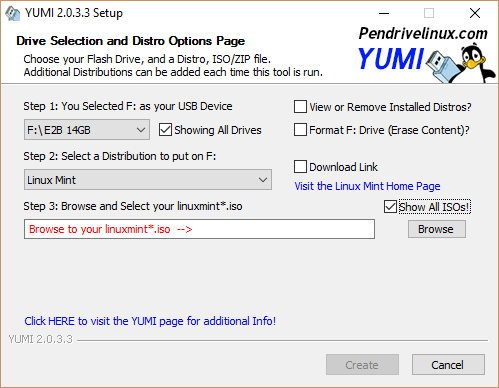
YUMI hat Download-Funktionen für eine Reihe von Linux-Distributionen integriert. Wenn Sie eine Distribution mit dieser Funktion auswählen, wird neben dem Dropdown-Menü für die Verteilungsauswahl ein Download-Feld angezeigt. Downloads für Linux-Distributionen und Rettungskits (wie Trinity Rescue Kit) kann automatisch gestartet werden. Windows-ISOs müssen jedoch manuell heruntergeladen und ausgewählt werden.
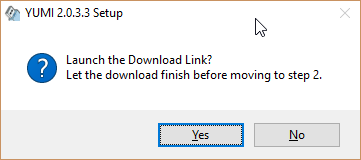
2. SARDU [nicht mehr verfügbar]
Unterstützt: Linux (kostenlos), Windows (nur Pro).
SARDU ist ein weiteres bekanntes, weit verbreitetes Multiboot-USB-Tool. Es wird mit einer auffälligeren Benutzeroberfläche geliefert, unterliegt jedoch auch Einschränkungen für genau das, was Sie Ihrem USB hinzufügen können. Dies liegt daran, dass SARDU eine kostenlose Version für den persönlichen Gebrauch und eine Pro-Version anbietet. Die Pro-Version gewährt Ihnen Zugriff auf Windows-Installationsprogramme. während alles Linux in der kostenlosen Version verfügbar ist.
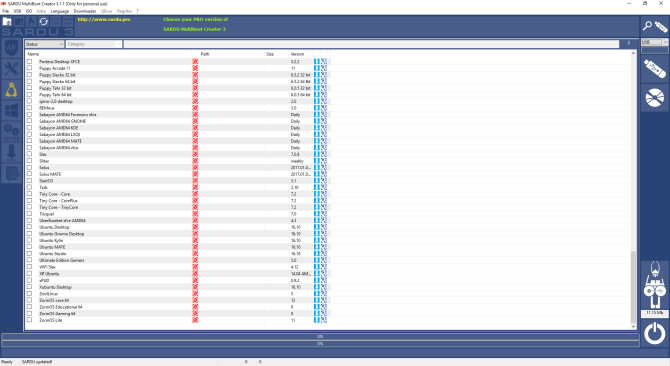
Die SARDU-Oberfläche ist zugänglicher als das einzelne Dropdown-Menü von YUMI. Sie finden einzelne Registerkarten für Antiviren-, Dienstprogramm-, Linux- und Windows-Registerkarten sowie eine reine Pro-Registerkarte "Extra". Die Auswahl Ihrer Betriebssysteme ist äußerst einfach. Wenn Sie ein Kontrollkästchen aktivieren, wird die Option zum Herunterladen angezeigt.
Beachten Sie, dass SARDU im Gegensatz zu seinen direkten Konkurrenten auch auf eine CD schreibt.
Unterstützt: Linux, verschiedene Wiederherstellungs- und Antiviren-Tools, QEMU.
XBOOT ist ein etwas älteres Multiboot-Tool. Daher wird die Palette der identifizierten ISOs in YUMI oder SARDU nicht mitgeliefert. Es enthält jedoch QEMU, einen Open-Source-Betriebssystememulator. Mit QEMU können Sie ein Betriebssystem auf Ihrem USB-Stick emulieren. Wenn Sie Ihren USB-Stick erstellen, bietet XBOOT an, das fertige Ergebnis mit QEMU zu testen. Aus diesem Grund ist XBOOT immer noch ein praktisches Werkzeug.
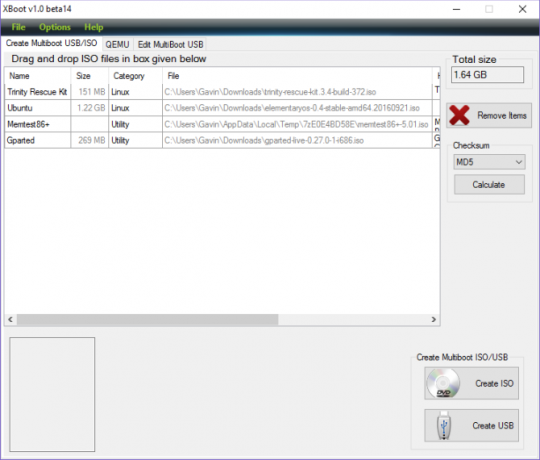
XBOOT verfügt über eine praktische Funktion auf der Registerkarte Multiboot USB bearbeiten. Auf dieser Registerkarte können Sie die Menüliste einer grub4dos- oder Syslinux-Konfigurationsdatei bearbeiten, sodass Sie das Menü nach Ihren Wünschen anordnen können. Sie können Bootloader auch neu installieren, wenn Sie Probleme mit Ihrem Multiboot-USB haben.
Unterstützt: Windows, Linux, Antivirus, Wiederherstellungsdisketten.
WinSetupFromUSB ist ein Multiboot-USB-Tool, das sich auf Windows-Installationsprogramme konzentriert. Sie können mehrere Sätze von Windows-Installationsdateien hinzufügen, einschließlich XP, 2000, 2003, Server 2008 und Server 2012. Neben Windows-Installationsprogrammen können Sie auch Linux-Distributionen, Antivirenpakete und Wiederherstellungsdisketten hinzufügen. Solange das ISO-Image mit grub4dos kompatibel ist, sollten Sie es Ihrem Multiboot-USB hinzufügen können.
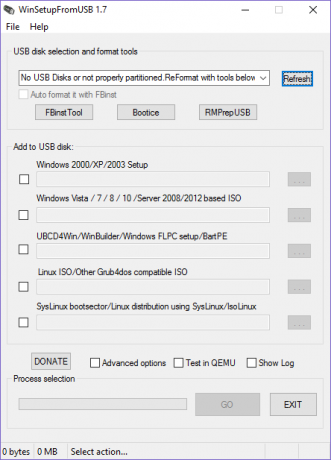
Leider bietet WinSetupFromUSB kein Download-Tool. Es ist jedoch nicht schwierig, ISOs online zu finden. Umgekehrt bietet WinSetupFromUSB einige erweiterte Tools, die andere Tools einfach nicht haben. Zum Beispiel formatiert FBinst Tool Ihren USB auf neu Arbeiten Sie mit jedem BIOS, indem Sie erstellen So rufen Sie das BIOS unter Windows 10 (und älteren Versionen) aufUm in das BIOS zu gelangen, drücken Sie normalerweise zum richtigen Zeitpunkt eine bestimmte Taste. So rufen Sie das BIOS unter Windows 10 auf. Weiterlesen ein spezielles Festplattenlayout. Dies ist besonders nützlich für alte, veraltete Systeme.
Unterstützt: Windows, Linux, Antivirus und verschiedene andere Tools. Alle ISOs müssen manuell hinzugefügt werden.
Wir runden unsere Liste mit dem relativen Newcomer Easy2Boot ab. Easy2Boot ist ein Nebenprojekt für die Entwickler von RMPrepUSB. Es verfügt nicht über eine auffällige Benutzeroberfläche und erfordert etwas Lernen - aber nicht viel! Easy2Boot ist jedoch ein hervorragendes Multiboot-USB-Tool, sobald es betriebsbereit ist. Anstatt zusätzliche Konfigurationsdateien und Bootloader für einzelne ISOs laden zu müssen, können Sie mit Easy2Boot per Drag & Drop direkt auf den USB-Stick ziehen.
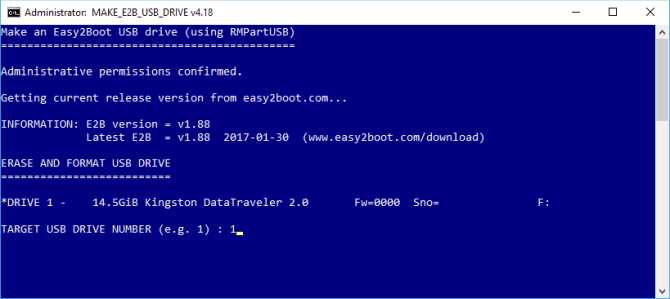
Ein kurzes Easy2Boot-Tutorial
Folge diesem Link und laden Sie die neueste Version von Easy2Boot herunter. Es kann etwas verwirrend sein, da es mehrere Versionen gibt. Ich verwende die "Basis" -Version: Easy2Boot v1.88. Entpacken Sie den Ordner nach dem Herunterladen.
Lokalisieren MAKE_E2B_USB_DRIVE (als Administrator ausführen). Klicken Sie mit der rechten Maustaste auf das Befehlsskript und wählen Sie Als Administrator ausführen. Folgen Sie nun den Anweisungen. Stellen Sie sicher, dass Sie jede Frage gelesen haben, bevor Sie eine Antwort eingeben.
Wenn die E2B-Konfigurationsdatei vollständig ist, wählen Sie in Ihrem Explorer-Fenster den USB aus. Öffne das _ISO Mappe. Beachten Sie die Ordnernamen: ANTIVIRUS, LINUX, WINDOWS usw. Hier kopieren Sie Ihre ISOs. Wenn ein Ordner mit einer ISO-Datei zu seinem jeweiligen Ordner hinzugefügt wird, wird der E2B-Konfigurationsdatei und dem Startmenü automatisch eine Option hinzugefügt.
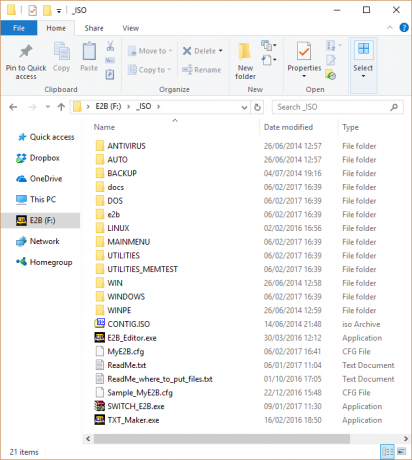
Bitte beachten Sie, dass Windows-Dateien Muss in ihrem entsprechenden Ordner sein, sonst funktionieren sie einfach nicht. Beispielsweise muss eine Windows 7-ISO im Windows 7-Ordner usw. abgelegt werden. Wenn Sie weitere Informationen wünschen, navigieren Sie zu und lesen Sie sie durch ReadMe_where_to_put_files.txt.
Gehen Sie weiter und Multiboot
Sie haben jetzt fünf Multiboot-USB-Optionen gelesen. Jedes Multiboot-USB-Tool verfügt über leicht unterschiedliche Optionen und kann leicht unterschiedliche Tools anbieten.
Wenn Sie nur den USB erstellen und damit fertig sein möchten, ist YUMI die beste Wahl. Es ist unkompliziert, schnell und lässt sich nur wenig anpassen Erstellen Sie mit diesen 10 Tools einen bootfähigen USB-Stick von einer ISOMöchten Sie ein bootfähiges USB-Laufwerk aus einer ISO-Datei erstellen? Wir haben die zehn besten bootfähigen USB-Pendrive-Entwickler. Weiterlesen . Wenn Sie dagegen anpassbare Optionen benötigen, würde ich je nach Ihren Anforderungen WinSetupFromUSB oder Easy2Boot vorschlagen.
Was ist Ihr Lieblings-Multiboot-USB-Tool? Welche Tools stehen auf Ihrer Liste? Gibt es etwas, das du zu meinem hinzufügen würdest? Teilen Sie uns Ihre Gedanken unten mit!
Gavin ist Senior Writer bei MUO. Er ist außerdem Redakteur und SEO-Manager für MakeUseOfs kryptofokussierte Schwestersite Blocks Decoded. Er hat einen BA (Hons) für zeitgenössisches Schreiben mit Praktiken der digitalen Kunst, die aus den Hügeln von Devon geplündert wurden, sowie über ein Jahrzehnt Berufserfahrung im Schreiben. Er genießt reichlich Tee.

